infotainment OPEL MOVANO_B 2016.5 Manuel multimédia (in French)
[x] Cancel search | Manufacturer: OPEL, Model Year: 2016.5, Model line: MOVANO_B, Model: OPEL MOVANO_B 2016.5Pages: 141, PDF Size: 2.04 MB
Page 1 of 141

OPEL VIVARO / MOVANOGuide de l'Infotainment
Page 4 of 141
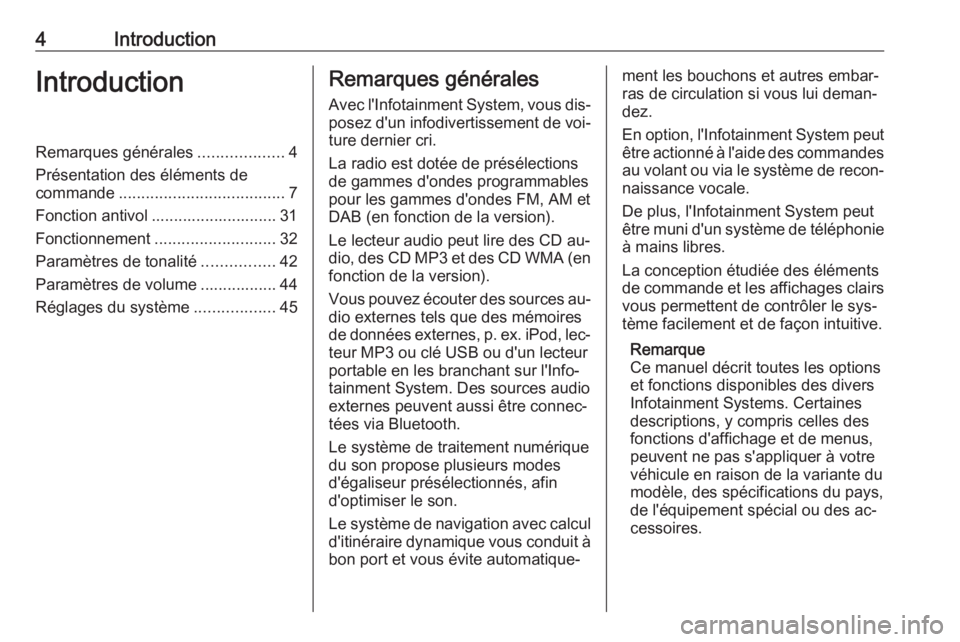
4IntroductionIntroductionRemarques générales...................4
Présentation des éléments de
commande ..................................... 7
Fonction antivol ............................ 31
Fonctionnement ........................... 32
Paramètres de tonalité ................42
Paramètres de volume ................. 44
Réglages du système ..................45Remarques générales
Avec l'Infotainment System, vous dis‐ posez d'un infodivertissement de voi‐
ture dernier cri.
La radio est dotée de présélections
de gammes d'ondes programmables
pour les gammes d'ondes FM, AM et
DAB (en fonction de la version).
Le lecteur audio peut lire des CD au‐
dio, des CD MP3 et des CD WMA (en fonction de la version).
Vous pouvez écouter des sources au‐ dio externes tels que des mémoires
de données externes, p. ex. iPod, lec‐
teur MP3 ou clé USB ou d'un lecteur
portable en les branchant sur l'Info‐
tainment System. Des sources audio
externes peuvent aussi être connec‐
tées via Bluetooth.
Le système de traitement numérique
du son propose plusieurs modes
d'égaliseur présélectionnés, afin
d'optimiser le son.
Le système de navigation avec calcul
d'itinéraire dynamique vous conduit à bon port et vous évite automatique‐ment les bouchons et autres embar‐
ras de circulation si vous lui deman‐
dez.
En option, l'Infotainment System peut
être actionné à l'aide des commandes
au volant ou via le système de recon‐ naissance vocale.
De plus, l'Infotainment System peut
être muni d'un système de téléphonie à mains libres.
La conception étudiée des éléments
de commande et les affichages clairs vous permettent de contrôler le sys‐
tème facilement et de façon intuitive.
Remarque
Ce manuel décrit toutes les options
et fonctions disponibles des divers
Infotainment Systems. Certaines
descriptions, y compris celles des
fonctions d'affichage et de menus,
peuvent ne pas s'appliquer à votre
véhicule en raison de la variante du modèle, des spécifications du pays,
de l'équipement spécial ou des ac‐ cessoires.
Page 5 of 141
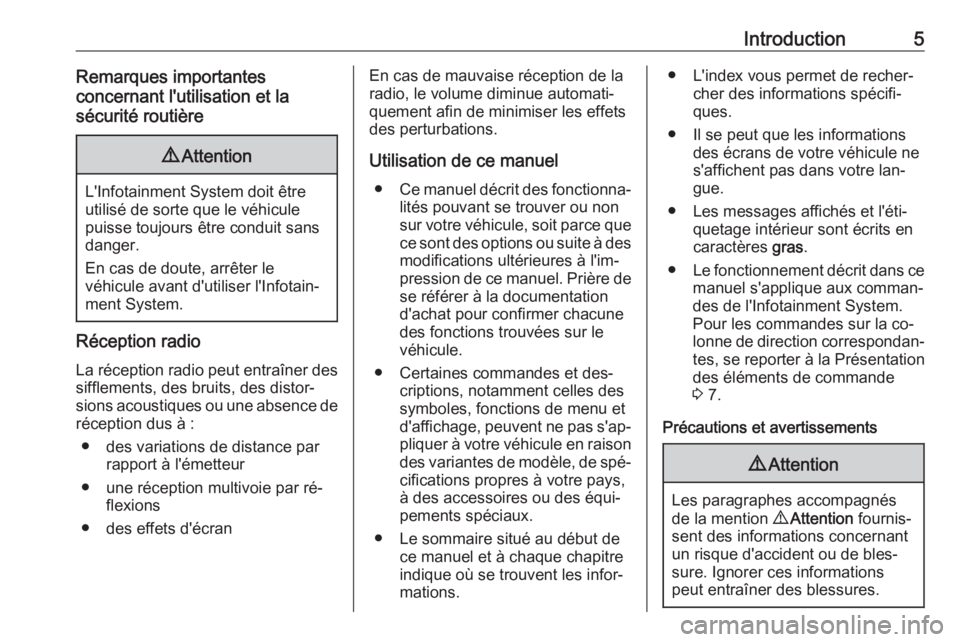
Introduction5Remarques importantes
concernant l'utilisation et la
sécurité routière9 Attention
L'Infotainment System doit être
utilisé de sorte que le véhicule
puisse toujours être conduit sans
danger.
En cas de doute, arrêter le
véhicule avant d'utiliser l'Infotain‐
ment System.
Réception radio
La réception radio peut entraîner des sifflements, des bruits, des distor‐sions acoustiques ou une absence de réception dus à :
● des variations de distance par rapport à l'émetteur
● une réception multivoie par ré‐ flexions
● des effets d'écran
En cas de mauvaise réception de la
radio, le volume diminue automati‐
quement afin de minimiser les effets
des perturbations.
Utilisation de ce manuel ● Ce manuel décrit des fonctionna‐
lités pouvant se trouver ou non
sur votre véhicule, soit parce que
ce sont des options ou suite à des modifications ultérieures à l'im‐
pression de ce manuel. Prière de se référer à la documentation
d'achat pour confirmer chacune
des fonctions trouvées sur le
véhicule.
● Certaines commandes et des‐ criptions, notamment celles des
symboles, fonctions de menu et
d'affichage, peuvent ne pas s'ap‐
pliquer à votre véhicule en raison
des variantes de modèle, de spé‐ cifications propres à votre pays,à des accessoires ou des équi‐
pements spéciaux.
● Le sommaire situé au début de ce manuel et à chaque chapitre
indique où se trouvent les infor‐
mations.● L'index vous permet de recher‐ cher des informations spécifi‐ques.
● Il se peut que les informations des écrans de votre véhicule ne
s'affichent pas dans votre lan‐
gue.
● Les messages affichés et l'éti‐ quetage intérieur sont écrits en
caractères gras.
● Le fonctionnement décrit dans ce
manuel s'applique aux comman‐
des de l'Infotainment System.
Pour les commandes sur la co‐
lonne de direction correspondan‐
tes, se reporter à la Présentation des éléments de commande3 7.
Précautions et avertissements9 Attention
Les paragraphes accompagnés
de la mention 9 Attention fournis‐
sent des informations concernant
un risque d'accident ou de bles‐
sure. Ignorer ces informations
peut entraîner des blessures.
Page 31 of 141
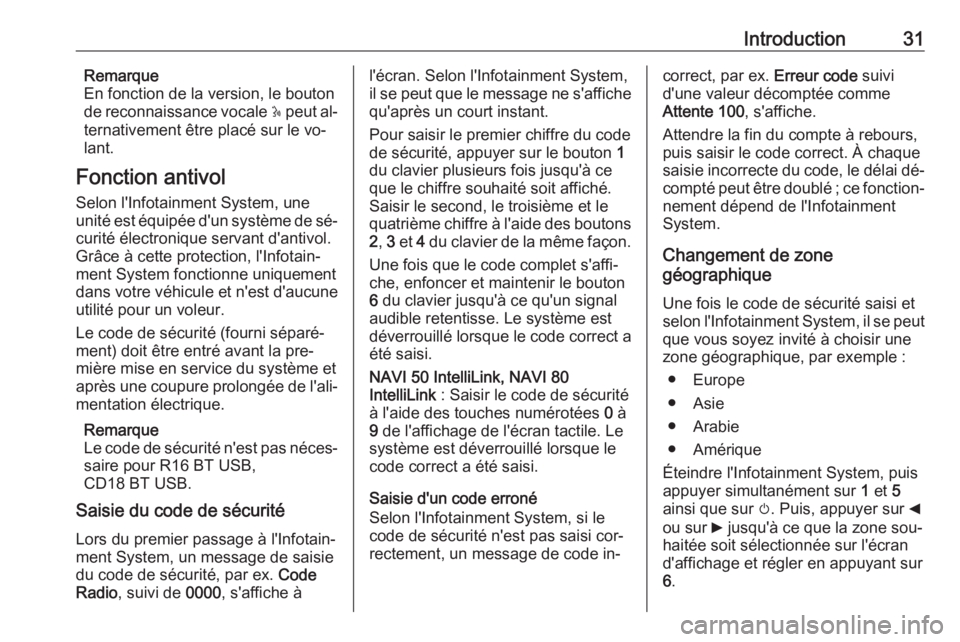
Introduction31Remarque
En fonction de la version, le bouton
de reconnaissance vocale 5 peut al‐
ternativement être placé sur le vo‐
lant.
Fonction antivol
Selon l'Infotainment System, une unité est équipée d'un système de sé‐ curité électronique servant d'antivol.
Grâce à cette protection, l'Infotain‐
ment System fonctionne uniquement dans votre véhicule et n'est d'aucune
utilité pour un voleur.
Le code de sécurité (fourni séparé‐ ment) doit être entré avant la pre‐
mière mise en service du système et
après une coupure prolongée de l'ali‐
mentation électrique.
Remarque
Le code de sécurité n'est pas néces‐ saire pour R16 BT USB,
CD18 BT USB.
Saisie du code de sécurité
Lors du premier passage à l'Infotain‐
ment System, un message de saisie
du code de sécurité, par ex. Code
Radio , suivi de 0000, s'affiche àl'écran. Selon l'Infotainment System,
il se peut que le message ne s'affiche qu'après un court instant.
Pour saisir le premier chiffre du code
de sécurité, appuyer sur le bouton 1
du clavier plusieurs fois jusqu'à ce
que le chiffre souhaité soit affiché.
Saisir le second, le troisième et le
quatrième chiffre à l'aide des boutons 2 , 3 et 4 du clavier de la même façon.
Une fois que le code complet s'affi‐
che, enfoncer et maintenir le bouton
6 du clavier jusqu'à ce qu'un signal
audible retentisse. Le système est
déverrouillé lorsque le code correct a été saisi.
NAVI 50 IntelliLink, NAVI 80
IntelliLink : Saisir le code de sécurité
à l'aide des touches numérotées 0 à
9 de l'affichage de l'écran tactile. Le
système est déverrouillé lorsque le
code correct a été saisi.
Saisie d'un code erroné
Selon l'Infotainment System, si le
code de sécurité n'est pas saisi cor‐
rectement, un message de code in‐correct, par ex. Erreur code suivi
d'une valeur décomptée comme
Attente 100 , s'affiche.
Attendre la fin du compte à rebours,
puis saisir le code correct. À chaque
saisie incorrecte du code, le délai dé‐
compté peut être doublé ; ce fonction‐ nement dépend de l'Infotainment
System.
Changement de zone
géographique
Une fois le code de sécurité saisi et
selon l'Infotainment System, il se peut que vous soyez invité à choisir une
zone géographique, par exemple :
● Europe
● Asie
● Arabie
● Amérique
Éteindre l'Infotainment System, puis
appuyer simultanément sur 1 et 5
ainsi que sur m. Puis, appuyer sur _
ou sur 6 jusqu'à ce que la zone sou‐
haitée soit sélectionnée sur l'écran
d'affichage et régler en appuyant sur 6 .
Page 32 of 141
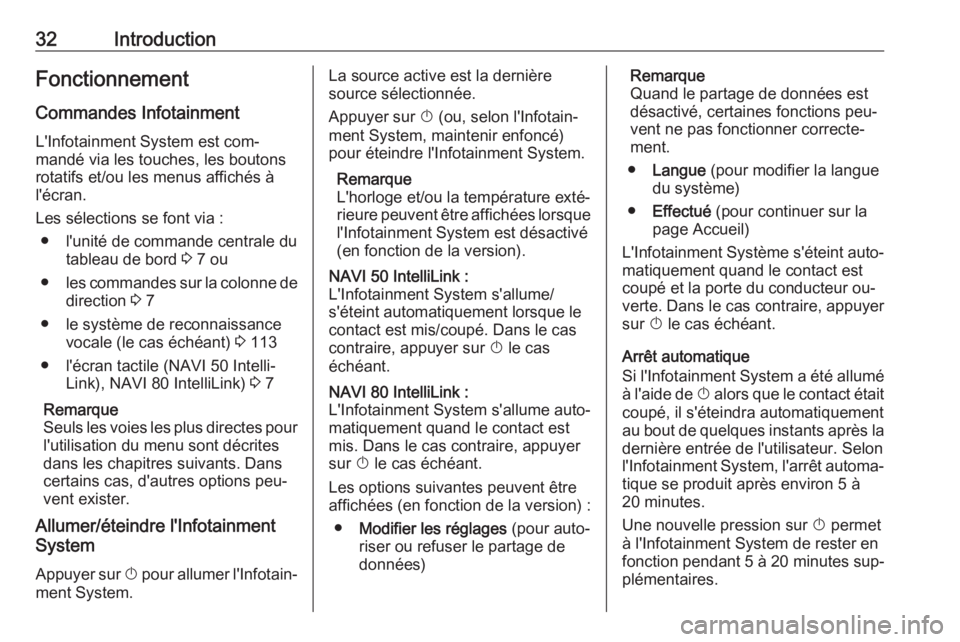
32IntroductionFonctionnement
Commandes Infotainment L'Infotainment System est com‐
mandé via les touches, les boutons
rotatifs et/ou les menus affichés à
l'écran.
Les sélections se font via : ● l'unité de commande centrale du tableau de bord 3 7 ou
● les commandes sur la colonne de
direction 3 7
● le système de reconnaissance vocale (le cas échéant) 3 113
● l'écran tactile (NAVI 50 Intelli‐ Link), NAVI 80 IntelliLink) 3 7
Remarque
Seuls les voies les plus directes pour
l'utilisation du menu sont décrites
dans les chapitres suivants. Dans
certains cas, d'autres options peu‐
vent exister.
Allumer/éteindre l'Infotainment
System
Appuyer sur X pour allumer l'Infotain‐
ment System.La source active est la dernière
source sélectionnée.
Appuyer sur X (ou, selon l'Infotain‐
ment System, maintenir enfoncé)
pour éteindre l'Infotainment System.
Remarque
L'horloge et/ou la température exté‐
rieure peuvent être affichées lorsque
l'Infotainment System est désactivé
(en fonction de la version).NAVI 50 IntelliLink :
L'Infotainment System s'allume/
s'éteint automatiquement lorsque le
contact est mis/coupé. Dans le cas
contraire, appuyer sur X le cas
échéant.NAVI 80 IntelliLink :
L'Infotainment System s'allume auto‐
matiquement quand le contact est
mis. Dans le cas contraire, appuyer
sur X le cas échéant.
Les options suivantes peuvent être
affichées (en fonction de la version) :
● Modifier les réglages (pour auto‐
riser ou refuser le partage de
données)Remarque
Quand le partage de données est
désactivé, certaines fonctions peu‐
vent ne pas fonctionner correcte‐
ment.
● Langue (pour modifier la langue
du système)
● Effectué (pour continuer sur la
page Accueil)
L'Infotainment Système s'éteint auto‐ matiquement quand le contact est
coupé et la porte du conducteur ou‐
verte. Dans le cas contraire, appuyer
sur X le cas échéant.
Arrêt automatique
Si l'Infotainment System a été allumé à l'aide de X alors que le contact était
coupé, il s'éteindra automatiquement
au bout de quelques instants après la
dernière entrée de l'utilisateur. Selon
l'Infotainment System, l'arrêt automa‐
tique se produit après environ 5 à
20 minutes.
Une nouvelle pression sur X permet
à l'Infotainment System de rester en
fonction pendant 5 à 20 minutes sup‐
plémentaires.
Page 33 of 141
![OPEL MOVANO_B 2016.5 Manuel multimédia (in French) Introduction33Réglage du volumeTourner X/le bouton rotatif de volume
ou appuyer sur < ou ].
Ou bien, appuyer sur ! ou # (com‐
mandes au volant).NAVI 50 IntelliLink :
Selon la version, il est OPEL MOVANO_B 2016.5 Manuel multimédia (in French) Introduction33Réglage du volumeTourner X/le bouton rotatif de volume
ou appuyer sur < ou ].
Ou bien, appuyer sur ! ou # (com‐
mandes au volant).NAVI 50 IntelliLink :
Selon la version, il est](/img/37/24263/w960_24263-32.png)
Introduction33Réglage du volumeTourner X/le bouton rotatif de volume
ou appuyer sur < ou ].
Ou bien, appuyer sur ! ou # (com‐
mandes au volant).NAVI 50 IntelliLink :
Selon la version, il est possible de dé‐
finir des niveaux de volume différents de manière individuelle (notamment
pour les lecteurs audio, les annonces
sur la circulation, les instructions de
navigation, les appels téléphoniques
et les sonneries).
Sur la page Accueil, appuyer sur ÿ Réglages , puis sur Audio et Son
sur l'écran d'affichage.
Se reporter à (NAVI 50 IntelliLink)
« Paramètres de volume » 3 44.NAVI 80 IntelliLink :
Pour régler individuellement diffé‐
rents niveaux de volume (par ex. ins‐ tructions de navigation, annonces sur
la circulation, appels téléphoniques)
depuis la page Accueil, appuyer sur
MENU , puis sur Système suivi de
Son à l'écran d'affichage.Se reporter à (NAVI 80 IntelliLink)
« Réglages du système » 3 45.
Volume mémorisé
Quand l'Infotainment System est
éteint, le dernier volume réglé est mé‐ morisé.
Volume compensé par rapport à la
vitesse
Lorsque le volume compensé par
rapport à la vitesse ( 3 44) est ac‐
tivé, le volume s'adapte automatique‐
ment pour compenser le bruit de la
route et du vent.
Mode silencieux
Pour mettre la source audio actuelle
en sourdine (selon l'Infotainment Sys‐ tem), appuyer brièvement sur X ou
tourner entièrement le bouton dans le
sens antihoraire.
Ou bien, (avec les commandes au vo‐ lant) appuyer sur @ ou sur 8 ou bien
d'appuyer simultanément sur ! et #.Annuler le mode silencieux
Pour annuler la sourdine (selon l'In‐
fotainment System), appuyer à nou‐
veau brièvement sur X ou tourner
dans le sens horaire.
En alternative (avec les commandes
au volant) : enfoncer à nouveau le
bouton @ ou appuyer à nouveau
sur ! et # simultanément.
Remarque
Lors de la diffusion d'une annonce sur la circulation, le système est au‐
tomatiquement mis en sourdine.
Pour obtenir davantage d'informa‐
tions, se reporter à « Radio data sys‐
tem » 3 57.
Éléments de commande
R15 BT USB, R16 BT USB,
CD16 BT USB, CD18 BT USB -
Utilisation de l'écran
● Pour se déplacer vers le haut/bas
dans l'affichage : Tourner OK.
● Pour confirmer une action : Ap‐ puyer sur OK.
● Pour annuler des actions (et re‐ tourner au menu précédent) : Ap‐puyer sur /.
Page 35 of 141
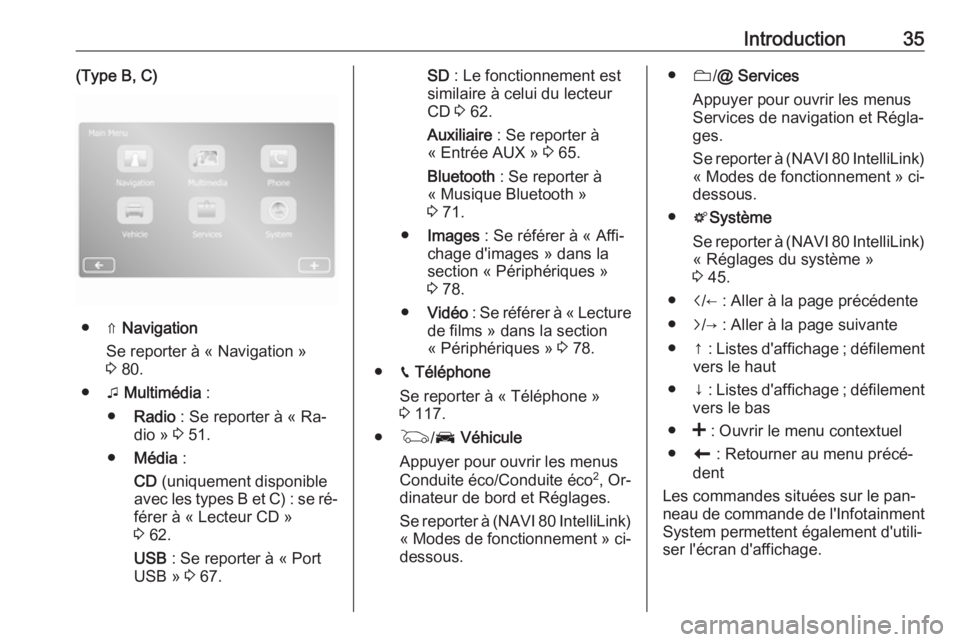
Introduction35(Type B, C)
● ⇑ Navigation
Se reporter à « Navigation »
3 80.
● t Multimédia :
● Radio : Se reporter à « Ra‐
dio » 3 51.
● Média :
CD (uniquement disponible
avec les types B et C) : se ré‐ férer à « Lecteur CD »
3 62.
USB : Se reporter à « Port
USB » 3 67.
SD : Le fonctionnement est
similaire à celui du lecteur
CD 3 62.
Auxiliaire : Se reporter à
« Entrée AUX » 3 65.
Bluetooth : Se reporter à
« Musique Bluetooth » 3 71.
● Images : Se référer à « Affi‐
chage d'images » dans la
section « Périphériques »
3 78.
● Vidéo : Se référer à « Lecture
de films » dans la section
« Périphériques » 3 78.
● g Téléphone
Se reporter à « Téléphone »
3 117.
● G /J Véhicule
Appuyer pour ouvrir les menus
Conduite éco/Conduite éco 2
, Or‐
dinateur de bord et Réglages.
Se reporter à (NAVI 80 IntelliLink)
« Modes de fonctionnement » ci-
dessous.● N/@ Services
Appuyer pour ouvrir les menus Services de navigation et Régla‐
ges.
Se reporter à (NAVI 80 IntelliLink)
« Modes de fonctionnement » ci-
dessous.
● tSystème
Se reporter à (NAVI 80 IntelliLink) « Réglages du système »
3 45.
● i/← : Aller à la page précédente
● j/→ : Aller à la page suivante
● ↑ : Listes d'affichage ; défilement
vers le haut
● ↓ : Listes d'affichage ; défilement
vers le bas
● < : Ouvrir le menu contextuel
● r : Retourner au menu précé‐
dent
Les commandes situées sur le pan‐
neau de commande de l'Infotainment
System permettent également d'utili‐
ser l'écran d'affichage.
Page 36 of 141
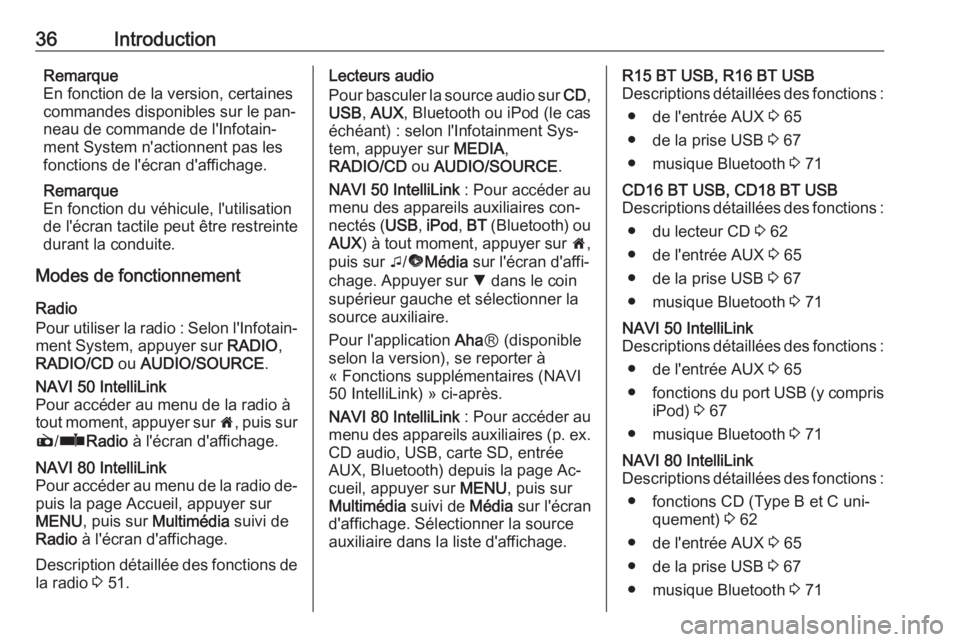
36IntroductionRemarque
En fonction de la version, certaines
commandes disponibles sur le pan‐
neau de commande de l'Infotain‐
ment System n'actionnent pas les
fonctions de l'écran d'affichage.
Remarque
En fonction du véhicule, l'utilisation
de l'écran tactile peut être restreinte
durant la conduite.
Modes de fonctionnement
Radio
Pour utiliser la radio : Selon l'Infotain‐ ment System, appuyer sur RADIO,
RADIO/CD ou AUDIO/SOURCE .NAVI 50 IntelliLink
Pour accéder au menu de la radio à
tout moment, appuyer sur 7, puis sur
è /ñ Radio à l'écran d'affichage.NAVI 80 IntelliLink
Pour accéder au menu de la radio de‐
puis la page Accueil, appuyer sur
MENU , puis sur Multimédia suivi de
Radio à l'écran d'affichage.
Description détaillée des fonctions de
la radio 3 51.
Lecteurs audio
Pour basculer la source audio sur CD,
USB , AUX , Bluetooth ou iPod (le cas
échéant) : selon l'Infotainment Sys‐
tem, appuyer sur MEDIA,
RADIO/CD ou AUDIO/SOURCE .
NAVI 50 IntelliLink : Pour accéder au
menu des appareils auxiliaires con‐
nectés ( USB, iPod , BT (Bluetooth) ou
AUX ) à tout moment, appuyer sur 7,
puis sur t/ü Média sur l'écran d'affi‐
chage. Appuyer sur S dans le coin
supérieur gauche et sélectionner la
source auxiliaire.
Pour l'application AhaⓇ (disponible
selon la version), se reporter à
« Fonctions supplémentaires (NAVI
50 IntelliLink) » ci-après.
NAVI 80 IntelliLink : Pour accéder au
menu des appareils auxiliaires (p. ex.
CD audio, USB, carte SD, entrée
AUX, Bluetooth) depuis la page Ac‐ cueil, appuyer sur MENU, puis sur
Multimédia suivi de Média sur l'écran
d'affichage. Sélectionner la source auxiliaire dans la liste d'affichage.R15 BT USB, R16 BT USB
Descriptions détaillées des fonctions :
● de l'entrée AUX 3 65
● de la prise USB 3 67
● musique Bluetooth 3 71CD16 BT USB, CD18 BT USB
Descriptions détaillées des fonctions :
● du lecteur CD 3 62
● de l'entrée AUX 3 65
● de la prise USB 3 67
● musique Bluetooth 3 71NAVI 50 IntelliLink
Descriptions détaillées des fonctions :
● de l'entrée AUX 3 65
● fonctions du port USB (y compris
iPod) 3 67
● musique Bluetooth 3 71NAVI 80 IntelliLink
Descriptions détaillées des fonctions :
● fonctions CD (Type B et C uni‐ quement) 3 62
● de l'entrée AUX 3 65
● de la prise USB 3 67
● musique Bluetooth 3 71
Page 42 of 141
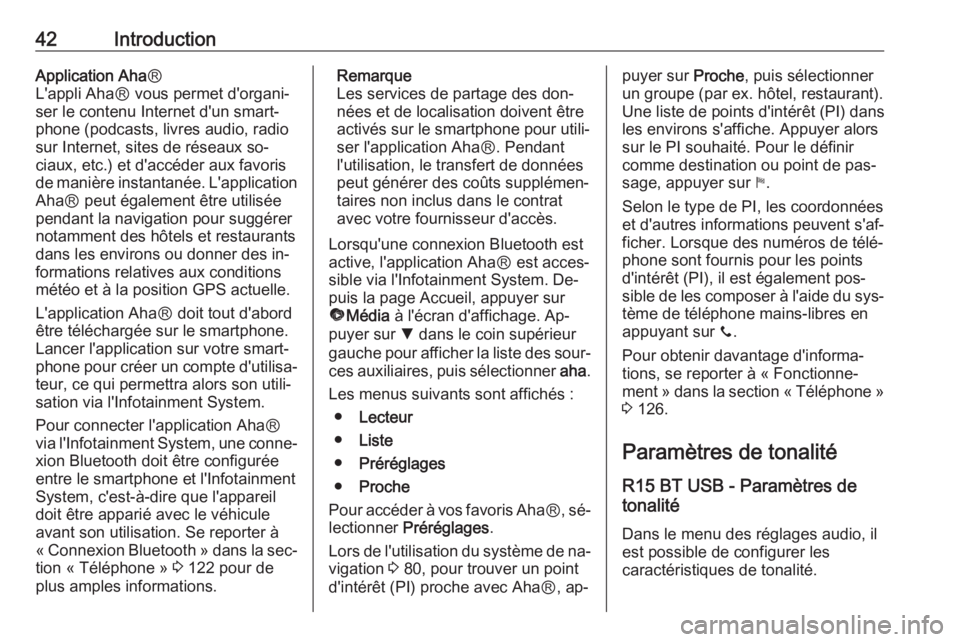
42IntroductionApplication AhaⓇ
L'appli AhaⓇ vous permet d'organi‐
ser le contenu Internet d'un smart‐
phone (podcasts, livres audio, radio
sur Internet, sites de réseaux so‐
ciaux, etc.) et d'accéder aux favoris
de manière instantanée. L'application AhaⓇ peut également être utilisée
pendant la navigation pour suggérer
notamment des hôtels et restaurants
dans les environs ou donner des in‐
formations relatives aux conditions
météo et à la position GPS actuelle.
L'application AhaⓇ doit tout d'abord
être téléchargée sur le smartphone.
Lancer l'application sur votre smart‐
phone pour créer un compte d'utilisa‐
teur, ce qui permettra alors son utili‐
sation via l'Infotainment System.
Pour connecter l'application AhaⓇ
via l'Infotainment System, une conne‐
xion Bluetooth doit être configurée
entre le smartphone et l'Infotainment
System, c'est-à-dire que l'appareil
doit être apparié avec le véhicule
avant son utilisation. Se reporter à
« Connexion Bluetooth » dans la sec‐
tion « Téléphone » 3 122 pour de
plus amples informations.Remarque
Les services de partage des don‐
nées et de localisation doivent être
activés sur le smartphone pour utili‐
ser l'application AhaⓇ. Pendant l'utilisation, le transfert de données
peut générer des coûts supplémen‐
taires non inclus dans le contrat
avec votre fournisseur d'accès.
Lorsqu'une connexion Bluetooth est
active, l'application AhaⓇ est acces‐
sible via l'Infotainment System. De‐
puis la page Accueil, appuyer sur
ü Média à l'écran d'affichage. Ap‐
puyer sur S dans le coin supérieur
gauche pour afficher la liste des sour‐ ces auxiliaires, puis sélectionner aha.
Les menus suivants sont affichés : ● Lecteur
● Liste
● Préréglages
● Proche
Pour accéder à vos favoris Aha Ⓡ, sé‐
lectionner Préréglages .
Lors de l'utilisation du système de na‐ vigation 3 80, pour trouver un point
d'intérêt (PI) proche avec AhaⓇ, ap‐puyer sur Proche, puis sélectionner
un groupe (par ex. hôtel, restaurant).
Une liste de points d'intérêt (PI) dans
les environs s'affiche. Appuyer alors
sur le PI souhaité. Pour le définir
comme destination ou point de pas‐
sage, appuyer sur y.
Selon le type de PI, les coordonnées
et d'autres informations peuvent s'af‐
ficher. Lorsque des numéros de télé‐
phone sont fournis pour les points
d'intérêt (PI), il est également pos‐
sible de les composer à l'aide du sys‐ tème de téléphone mains-libres en
appuyant sur y.
Pour obtenir davantage d'informa‐
tions, se reporter à « Fonctionne‐ ment » dans la section « Téléphone » 3 126.
Paramètres de tonalité
R15 BT USB - Paramètres de
tonalité
Dans le menu des réglages audio, il
est possible de configurer les
caractéristiques de tonalité.
Page 46 of 141
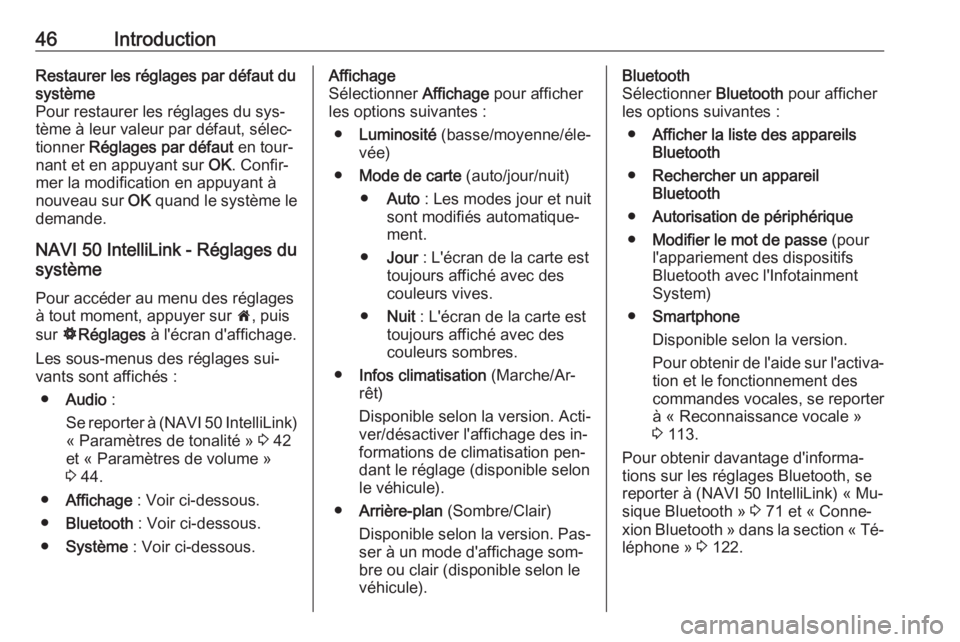
46IntroductionRestaurer les réglages par défaut dusystème
Pour restaurer les réglages du sys‐
tème à leur valeur par défaut, sélec‐
tionner Réglages par défaut en tour‐
nant et en appuyant sur OK. Confir‐
mer la modification en appuyant à
nouveau sur OK quand le système le
demande.
NAVI 50 IntelliLink - Réglages du
système
Pour accéder au menu des réglages
à tout moment, appuyer sur 7, puis
sur ÿRéglages à l'écran d'affichage.
Les sous-menus des réglages sui‐
vants sont affichés :
● Audio :
Se reporter à (NAVI 50 IntelliLink) « Paramètres de tonalité » 3 42
et « Paramètres de volume »
3 44.
● Affichage : Voir ci-dessous.
● Bluetooth : Voir ci-dessous.
● Système : Voir ci-dessous.Affichage
Sélectionner Affichage pour afficher
les options suivantes :
● Luminosité (basse/moyenne/éle‐
vée)
● Mode de carte (auto/jour/nuit)
● Auto : Les modes jour et nuit
sont modifiés automatique‐ ment.
● Jour : L'écran de la carte est
toujours affiché avec des
couleurs vives.
● Nuit : L'écran de la carte est
toujours affiché avec des couleurs sombres.
● Infos climatisation (Marche/Ar‐
rêt)
Disponible selon la version. Acti‐
ver/désactiver l'affichage des in‐
formations de climatisation pen‐
dant le réglage (disponible selon
le véhicule).
● Arrière-plan (Sombre/Clair)
Disponible selon la version. Pas‐
ser à un mode d'affichage som‐
bre ou clair (disponible selon le
véhicule).Bluetooth
Sélectionner Bluetooth pour afficher
les options suivantes :
● Afficher la liste des appareils
Bluetooth
● Rechercher un appareil
Bluetooth
● Autorisation de périphérique
● Modifier le mot de passe (pour
l'appariement des dispositifs
Bluetooth avec l'Infotainment
System)
● Smartphone
Disponible selon la version.
Pour obtenir de l'aide sur l'activa‐ tion et le fonctionnement descommandes vocales, se reporter
à « Reconnaissance vocale »
3 113.
Pour obtenir davantage d'informa‐
tions sur les réglages Bluetooth, se
reporter à (NAVI 50 IntelliLink) « Mu‐
sique Bluetooth » 3 71 et « Conne‐
xion Bluetooth » dans la section « Té‐ léphone » 3 122.